excel插件被禁用如何启用?excel是我们非常常用的办公软件,里面包含很多插件,给我们带来巨大的帮助,如果发现excel插件被禁用要如何启用呢,可以点击excel的插入选项,接着点击管理其他加载项,找到禁用的项目,点击启用插件即可,关闭重新打开excel就能看到插件已经启用咯。
excel插件被禁用启用技巧及教程
1、首先打开excel,点击菜单栏的【插入】
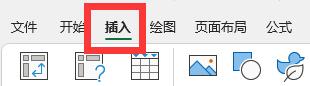
2、选择菜单栏下方的【我的加载项】旁边的【图标】点击进入
3、然后在下拉选项中选择【管理其他加载项】点击进入
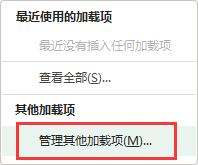
4、找到最下方的【excel加载项】点击旁边的【图标】出现下拉菜单
5、在下拉菜单中选择【禁用项目】
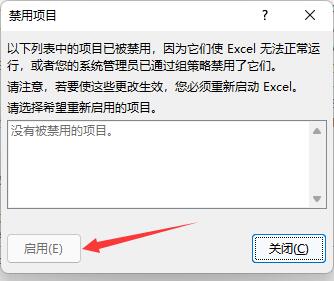
6、点击右侧的【转到】按钮
7、若有被禁用的加载项,选中禁用的项目再点击【启用】即可重新启用啦
以上就是关于【excel插件被禁用如何启用-excel插件被禁用启用技巧及教程】的全部内容,更多精彩内容请继续关注饭鲜下载站。

星梦计划破解版
经营养成
萌神战姬破解版
经营养成
创造女友游戏下载破解版
经营养成
校花梦工厂手游下载破解版
经营养成
女神保卫战内购破解版
经营养成
四季物语游戏下载手机版
经营养成
四季物语破解版
经营养成
四季物语九游版
经营养成
四季物语破解版
经营养成
域极天下手游破解版
经营养成
王牌高校破解版
经营养成
百式战姬官网版
经营养成
植物大战僵尸原版破解版下载-植物大战僵尸原版无限金币版下载v1.2
动作格斗
明日方舟手游下载正版-明日方舟最新版本客户端下载 v1.8.41安卓版
角色扮演
原神手游腾讯版下载-原神手游腾讯QQ版下载 v2.7.0安卓版
角色扮演
守望黎明官网下载安卓版-守望黎明手游下载最新版 v2.0.12安卓版
飞行射击
狼人杀下载最新版本-狼人杀游戏官方正版下载 v2.7.120安卓版
休闲益智
创造与魔法游戏下载-创造与魔法手机版下载 v1.0.0435
经营养成
实况王者集结网易版-网易实况王者集结下载 v2.8.0安卓版
体育竞速
海岛奇兵无限钻石修改版下载-海岛奇兵破解版无限钻石修改版下载 v44.236
策略塔防泰拉瑞亚模组浏览器具体怎么使用-泰拉瑞亚模组浏览器使用操作步骤
交管12123随手拍奖励多少钱-交管12123随手拍奖励金额明细分享
easyconnect服务器地址在哪里填写-easyconnect服务器地址填写步骤
小翼管家摄像头离线怎么恢复-小翼管家摄像头离线恢复技巧教程
鸿蒙os3.0支持机型有哪些-鸿蒙os3.0适配机型明细一览分享
2022 testflight邀请码有哪些-testflight邀请码获步骤
手机qq在线文档怎么建-手机qq在线文档创建技巧及攻略
手机上怎么打开rar文件-手机上打开rar文件方法操作步骤
心动日常怎么看对方位置-心动日常看对方位置明细一览
泰拉瑞亚模组浏览器离线怎么处理-泰拉瑞亚模组浏览器离线解决教程